Содержание
ФСС — Самоучитель 1С от компании SCLOUD
Загрузка
К списку статей
4-ФСС в 1С Отчетность
06 октября 2022
Редакция Scloud
Scloud.ru
Перенос взносов ФСС НС (травматизм)
Корректировка суммы задолженности
Документ Перерасчет взносов
Порядок составления отчета 4-ФСС
Перенос взносов ФСС НС (травматизм)
Отчет 4-ФСС после передачи администрирования взносов налоговым органам стал проще.
Но у него есть особенности, которые нужно учитывать при его составлении.
Отчет, в отличие от 6-НДФЛ и Расчета по страховым взносам, содержит сведения об уплате взносов и задолженности по взносам.
Даже если настроена синхронизация с бухгалтерской программой, данные документов уплаты взносов ФСС НС (травматизм) в программу ЗУП не переносятся, их необходимо отражать специально предназначенным документом Уплата страховых взносов в фонды из раздела Налоги и взносы.
Внесенные: дата, сумма и реквизиты платежного поручения отражаются в Таблице 2 отчета 4-ФСС за тот квартал, в который входит дата.
Корректировка суммы задолженности
Для корректировки суммы задолженности на начало года можно создать документ Уплата страховых взносов в фонды
с датой ранее начала квартала и внести необходимую сумму.
Отчет по кнопке Проверить позволяет:
-
проверить выгрузку- заполненность необходимых реквизитов -
проверить контрольные соотношения-проверка сумм текущего отчета между собой и с суммами ранее сданных отчетов за прошлые периоды -
проверить в интернете-для подключенного сервиса 1С-отчетность с помощью проверочных программа от поставщика сервиса Калуга Астрал.
Проверка контрольных соотношений позволяет выявить ситуации, когда после сдачи отчета за прошлый квартал в документы расчета сумм доходов или взносов были внесены изменения задним числом.
Перед формированием отчета необходимо проверить правильность расчета взносов ФСС НС с помощью отчета Проверка расчета взносов из раздела Налоги и взносы — Отчеты по налогам и взносам.
Если ФСС изменил для организации ставку взносов, а часть года уже была рассчитана по прежней ставке, доначислит взносы за прошлые месяцы текущий документ Начисление зарплаты и взносов.
Документ Перерасчет взносов
Либо это можно сделать специальным документом Перерасчет взносов.
Доначисленные взносы заполнятся только за тот месяц, который указан в документе и отчете 4-ФСС попадут в Таблице 2 в этот месяц.
Для каждого месяца необходим отдельный документ Пересчет страховых взносов.
Порядок составления отчета 4-ФСС
-
Отчетом Проверка расчета взносов
за период с начала года по конец текущего квартала выявить суммы, на которые не были начислены страховые взносы. Доначислить взносы.
Доначислить взносы.
-
В отчете прошлого периода нажать Расшифровать
в поле Всего с начала периода Таблицы 1 для выявления ситуации, когда после сдачи отчета исходные данные были изменены. Наличие красной надписи Внимание! Значение показателя отличается от данных расшифровки означает, что необходимо подать корректировку
предыдущего квартала, а уже после сдавать отчет за текущий квартал -
Создать отчет текущего квартала. Проверка — проверить выгрузку. Если обнаружены ошибки в реквизитах организации, изменить их в настройках организации, затем по кнопке Еще – Обновить — поместить их в отчет -
Проверка — проверить контрольные соотношения. -
Если подключен сервис 1С-Отчетность, Проверка
— Проверить в интернете.
(Рейтинг:
5 ,
Голосов: 1 )
Поделиться
Материалы по теме
Разделение расходов при совмещении УСН и ПСН в БП 3.0
Общие вопросы по 1С Отчетности
27 апреля 2022 г.
6-НДФЛ 2021. Где найти?
Отчетность по НДФЛ
14 сентября 2022 г.
ЗУП 3.1 Загрузка ранее сданных СЗВ-ТД
Отчетность СЗВ-ТД
26 ноября 2021 г.
Отчетность можно направлять через Госуслуги
+7 (495) 784-71-73
Написать нам
Имя*
Фамилия*
Телефон *
E-mail*
Сообщение
Я даю согласие на обработку персональных данных
Ваша заявка принята. Мы решим ваш вопрос в течение 2-х рабочих часов!
Мы решим ваш вопрос в течение 2-х рабочих часов!
Стать клиентом 1С
Имя: *
Фамилия: *
Телефон: *
E-mail*
Сообщение
Я даю согласие на обработку персональных данных
Спасибо! Ваша заявка принята.
Мы свяжемся с вами в ближайшее время!
Заказать обратный звонок 1С
Имя: *
Фамилия: *
Телефон: *
Я даю согласие на обработку персональных данных
Спасибо! Мы свяжемся с вами через несколько минут
Зарплата, НДФЛ, страховые взносы
|
Pro 1C
Вниманию пользователей программ из семейства 1С:Предприятие! В связи с затруднениями в работе сайта Фонда социального страхования, при подаче отчетности по форме 4-ФСС рекомендуется сделать несколько попыток отправки, либо же направить ее через портал Госуслуг.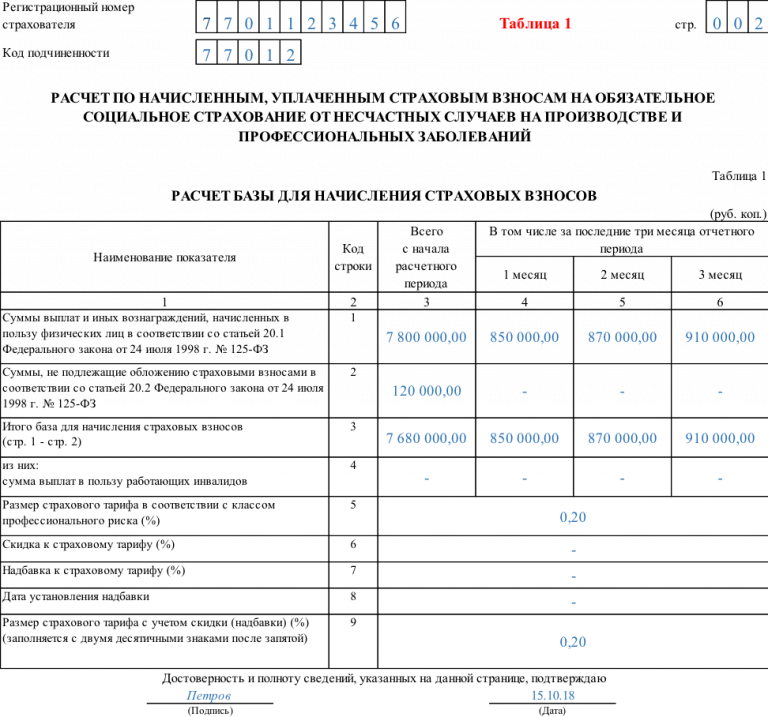
Чтобы сдать отчет по форме 4-ФСС через gosuslugi.ru, нужно перейти в раздел «Каталог услуг», затем в «Органы власти», далее выбрать «Фонд социального страхования Российской Федерации» и «Подача расчета об уплате страховых взносов (4-ФСС)».
После выбора услуги загрузится форма заявления. Нужно проверить, правильно ли заполнены блоки с реквизитами (для организации) и личными данными (для физических лиц). Сам отчет с перечнем сотрудников и взносов нужно прикрепить к заявлению и отправить на рассмотрение в ФСС.
Для работы с ФСС через Госуслуги полномочия и действия заявителя должны быть подтверждены. Поэтому документы должны быть заверены электронной подписью.
По вопросам связанным с программами и сервисами 1С, обращайтесь по номеру +7 499 956-21-70.
Свидетельство о регистрации СМИ: Эл № ФС77-67462 от 18 октября 2016 г.
Контакты редакции: +7 (495) 784-73-75, [email protected]
Последние новости
Вступили в силу правила наличных расчетов между отечественными и зарубежными участниками ВЭД
С 1 января 2023 г. устанавливаются новые формы представления работодателями сведений и информации органам службы занятости
устанавливаются новые формы представления работодателями сведений и информации органам службы занятости
Разъяснили, что обучение требованиям охраны труда не может быть полностью дистанционным
1С: переведем голос в буквы
Налоговый учет: в ряде ситуаций можно использовать сканы первички
Подробнее
14.11.2022 — 24.11.2022
Курс повышения квалификации
Практический курс. Бухгалтерская отчетность бюджетных и автономных учреждений.
Порядок составления, правила проверки, устранение рисков допущения ошибок
15.11.2022 — 16.11.2022
Вебинар
ОНЛАЙН. Новые ФСБУ и их влияние на показатели отчетности — готовимся к формированию
бухгалтерской отчетности за 2022 год
Email:
Поздравляем! Вы успешно подписались на рассылку
Нет
Получите полный доступ к КонсультантПлюс бесплатно!
Попробовать
Да
Вы переходите в систему КонсультантПлюс
Перейти
Отправить Билеты | Услуги для студентов Информационные технологии
Поддержка настольных компьютеров
Общие вопросы/запросы на поддержку настольных компьютеров включают:
- Установка и поддержка программного обеспечения для настольных компьютеров/ноутбуков (например, Windows, печать и т.
 д.)
д.) - Поддержка оборудования (компьютер, принтер, торговая точка, портативное устройство и т. д.)
- Запросы на доступ к Windows и сетевым службам
- AV-поддержка (компьютерные проекторы, громкоговорители и т. д.)
Поддержка и разработка бизнес-приложений
Общие запросы включают:
- Поддержка, обучение и доступ к корпоративным системам, как коммерческим, так и разработанным на месте
- Определение потребностей бизнеса и требований к новым системам
- Оценка решений поставщиков/сторонних производителей
- Создание пользовательских приложений, веб-форм или веб-сайтов
- Отчет и запросы данных
- Доступ к системе — столовая/жилье
- Изменить / Забыли пароль
- Удалить доступ
Campus Kaizen Guardian
Campus Kaizen Guardian — университетская система для сообщений о неэкстренных инцидентах, опасениях по поводу поведения отдельных лиц или сообщений о преступлениях, о которых сообщает Клери. Общие запросы включают:
Общие запросы включают:
- Новая учетная запись пользователя
- Маршрутизация типа инцидента
- Форма отчета об инциденте
- Уведомления, связанные с поданными формами отчетов об инцидентах
- Контактная информация для конкретного случая
- Запрос доступа к примечаниям к делу
- Отчеты и запросы данных
- Другое
Поддержка приложений Cornell Health
Поддержка клинических приложений Cornell Health — общие запросы на поддержку клинических приложений включают:
Служба поддержки Cornell Retail Services
Общие запросы на CRS включают (для получения поддержки оборудования щелкните Поддержка настольных компьютеров):
- Запросы на доступ к системам CRS и роли
- Все запросы на поддержку систем CRS, включая устранение неполадок и настройку системы
- Проблемы с веб-сайтом CRS
- Проблемы CRS с кредитными картами, CornellCard или счетами подразделений
- Запросы на усовершенствование системы NetSuite
Служба поддержки розничной торговли ресторанами
Общие запросы включают: проблемы с обслуживанием данных FSS, изменение размера упаковки, проблемы с целостностью данных, стандарты или процедуры FSS. Обслуживание предметов Micros POS.
Обслуживание предметов Micros POS.
- Запрос данных ФСС
FSS Запросы на новый товар: Если вы хотите добавить новый товар или найти товар на замену, приобретенный для какой-либо столовой, следуйте процедуре добавления новых продуктов питания и расходных материалов. Заполните форму нового товара и отправьте ее на утверждение в отдел закупок. *допускается не менее 5 рабочих дней.
- Процедура добавления/замены продуктов питания и расходных материалов
- Форма нового предмета
Запросы рецептов FSS: Шеф-повара должны проверить FSS на наличие существующих рецептов и проверить с менеджером системы общественного питания на предмет дублирования рецептов, прежде чем отправлять новую форму рецепта. Новые рецепты не будут добавлены в FSS, если аналогичный рецепт уже существует. Следуйте приведенным ниже процедурам, чтобы внести изменения в существующие рецепты или отправить новые запросы.
- Процедуры добавления/изменения существующих рецептов FSS
- Форма запроса нового рецепта
Micros POS: Заполните соответствующую форму PDF, чтобы добавить новые или существующие элементы для сканирования в Micros POS, добавить новые элементы рецепта, добавить кнопку, удалить элемент и кнопку с сенсорного экрана. Эти PDF-формы хранятся в BOX и требуют аутентификации Duo. Нажмите на форму ниже после того, как вы войдете в систему, и форма загрузится, нажмите кнопку «Открыть» в правом верхнем углу, чтобы загрузить файл на свой компьютер, файл из форме, затем используйте кнопку «Отправить форму», которая откроет ваше электронное письмо, прикрепите форму и нажмите «Отправить».
Эти PDF-формы хранятся в BOX и требуют аутентификации Duo. Нажмите на форму ниже после того, как вы войдете в систему, и форма загрузится, нажмите кнопку «Открыть» в правом верхнем углу, чтобы загрузить файл на свой компьютер, файл из форме, затем используйте кнопку «Отправить форму», которая откроет ваше электронное письмо, прикрепите форму и нажмите «Отправить».
- Добавление товаров повседневного спроса в Micros POS
- Добавление элементов рецепта в Micros POS
- Добавить перемещение Удалить элементы на Micros POS
- Специальная единица — Специальные цены / Требуются дополнительные микропроцессоры POS
Проблемы с приложением GET
Сообщить о проблемах/проблемах с помощью приложения GET для столовой:
- Проблемы с добавлением денег с помощью GET Funds; BRB, City Bucks и прачечная
- Ошибка при заказе через GET Food
- Проблемы с оплатой с помощью GET My Card/бесконтактного платежа
Запрос на телефонную/сетевую услугу
Общие запросы включают:
- Телефонные запросы (добавить, изменить, переместить и т.
 д.)
д.) - Сетевые запросы (добавить, изменить, переместить и т. д.)
- Ремонт телефонов/сетей
Что включать в отчетную новую информацию SmartForm
Целью этой формы является предоставление IRB необходимой информации, которая не квалифицируется как продолжающаяся проверка, запрос на закрытие или предлагаемая модификация утвержденного в настоящее время исследования.
Отчетная новая информация (RNI) может быть создана в одном из двух мест: в учебном рабочем пространстве или в вашем личном рабочем пространстве. Создание RNI из рабочей области одного исследования указывает на то, что оно в первую очередь связано с этим исследованием. Создание RNI из вашего личного рабочего пространства (вашего почтового ящика) используется в следующих случаях: а) вы хотите отправить анонимный RNI или б) вы связываете несколько отправлений с одним RNI.
Важно! При обновлении SmartForm представление не отправляется на проверку. Лицо, создавшее RNI («докладчик»), должно щелкнуть Отправить (отмечено красной стрелкой в рабочей области отправки), чтобы отправка перешла на следующий этап проверки.
Лицо, создавшее RNI («докладчик»), должно щелкнуть Отправить (отмечено красной стрелкой в рабочей области отправки), чтобы отправка перешла на следующий этап проверки.
Чтобы создать и отправить RNI в IRB:
1. Войдите на сайт irb.harvard.edu.
2. Перейдите к:
> Утвержденная рабочая область исследования (дополнительную информацию см. в разделе Доступ к отправке) ИЛИ
> Мои входящие или страницы IRB ссылками в верхнем меню (только если вы не хотите связывать это с исследованием)
3. Нажмите кнопку «Сообщить о новой информации».
4. В смарт-форме заполните необходимые элементы для проверки IRB.
1. Краткое название RNI. Способ уникальной идентификации этого нового информационного отчета в системе. Это будет отображаться как «имя» представления во всех рабочих областях.
2. Дата, когда вам стало известно об этой информации. Укажите дату в отведенном для этого месте.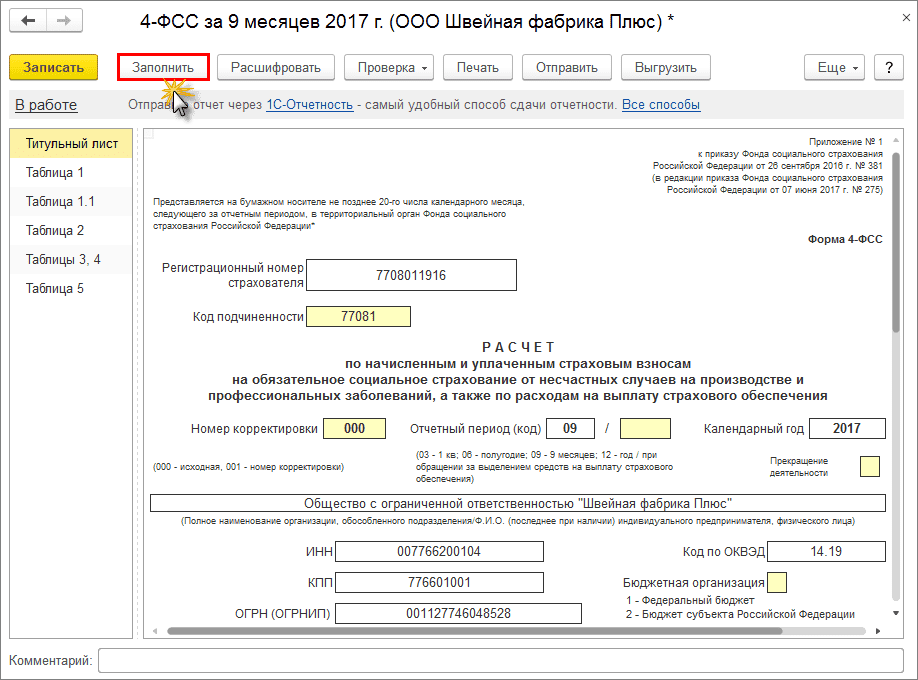
3. Определите категории, которые представляют новую информацию. Отметьте все подходящие варианты из списка, представленного в форме. Информацию, не подпадающую ни под одну из представленных категорий, не нужно сообщать в IRB как новую информацию.
4. Опишите новую информацию. Включите соответствующую информацию и информацию о том, продолжается ли событие или уже устранено, в том числе количество затронутых участников, сведения о любых новых или повышенных рисках или проблемах безопасности для участников или других лиц, а также процедуры, используемые для расследования события и предотвращения повторения подобного события. в будущем. Кроме того, полезно отметить такие детали, как:
- Объяснение того, как произошло нарушение.
- Наличие четкого плана корректирующих действий, чтобы избежать упущений в будущем.
- График времени, когда упущение будет устранено либо с помощью CR, либо с закрытием.
- Подтверждение того, что за это время не проводилось никаких исследований на людях.

- Подтверждение отсутствия невыполненных RNI, ожидающих решения проблем/модификаций, жалоб/замечаний участников и т. д.
- Проверка того, что ранее не было сбоев в этом проекте; Подтвердите, что Связанная заявка правильно связана.
- Проверка того, что об упущении было сообщено в соответствии с нашей политикой отчетности в течение 5 рабочих дней.
- Проверка того, что уведомление об истечении срока было передано спонсору, местному сайту/IRB, DSMB и т. д., если/когда это применимо
5. По мнению заявителя. Отметьте да или нет на предложенные вопросы. Если отмечено, что исследование или согласие требуют пересмотра, необходимо создать и отправить на рассмотрение отдельный запрос на изменение.
6. Связанные исследования и модификации. Перечислите все исследования, связанные с этой отправкой. Только активные исследования, к которым у вас есть доступ, будут отображаться в результатах поиска и могут быть выбраны как связанные с этой отправкой.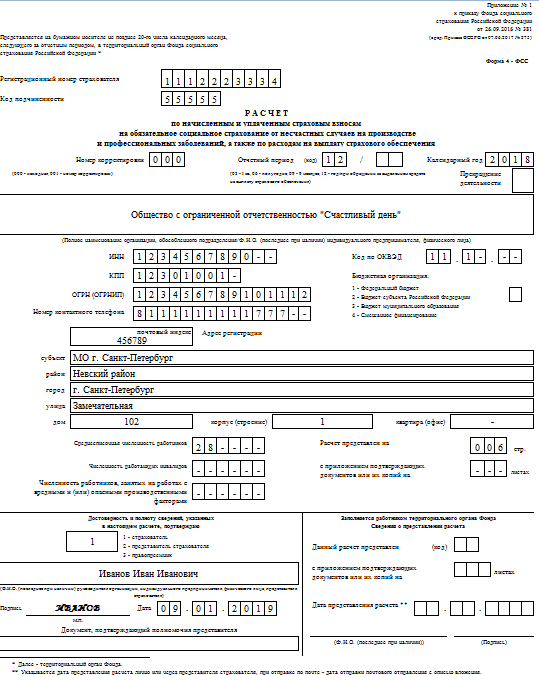 Если этот вопрос оставить пустым, в RNI SmartForm вам будет предложено предоставить дополнительную информацию.
Если этот вопрос оставить пустым, в RNI SmartForm вам будет предложено предоставить дополнительную информацию.
SmartForm Подраздел: Отдел
1. Ассоциированный отдел. Укажите отдел, связанный с этим RNI (например, отдел репортера или отдел, в котором произошло событие).
2. Следователь. Если применимо, укажите исследователя, связанного с этим RNI.
7. Прикрепите файлы, содержащие вспомогательную информацию. Приложите любую дополнительную информацию, необходимую для завершения проверки этого отчета (например, отчет DSMB или отчет внешнего агентства).
5. Выполните оставшиеся шаги, чтобы отредактировать отправку.
6. Лицо, заполняющее эту форму, должно нажать Отправить (отмечено красной стрелкой в рабочей области отправки), чтобы отправка поступила на рассмотрение в IRB.
Реагирование на действия, необходимые для предоставления новой информации (RNI):
После рассмотрения нового информационного отчета (или нежелательного явления) IRB может потребовать принятия конкретных мер в ответ на сообщенную проблему. Если это произойдет, IRB выпустит план действий и назначит лицо, ответственное за выполнение необходимых действий.
Если это произойдет, IRB выпустит план действий и назначит лицо, ответственное за выполнение необходимых действий.
Система отправит уведомление лицу, ответственному за выполнение необходимых действий в RNI, а также PI, доверенным лицам PI и основным контактным лицам всех связанных исследований. RNI также отображается в папке «Мои входящие» лица, ответственного за выполнение необходимых действий.
Чтобы просмотреть план действий и ответить на IRB:
1. В папке «Входящие» щелкните имя отправки RNI, чтобы открыть ее.
2. Просмотрите подробную информацию о представлении RNI и план действий, как описано здесь:
- Прочтите письмо: Нажмите на ссылку письма в верхней части страницы с правой стороны. Письмо обычно содержит план действий и краткое изложение решений IRB.
- Обзор плана действий: Перейдите на вкладку «План действий» и прочитайте план действий, указанный там, а также любую историю плана действий, которая может оказаться полезной.

- Просмотрите сведения о представлении RNI: Если вы еще не знакомы с деталями информационного отчета, прочтите его, щелкнув View RNI слева.
3. Примите меры внутри или вне системы, чтобы выполнить план действий. Если План действий требует внесения изменений в исследование, создайте модификацию и отправьте ее на проверку, как указано в других разделах (Создание модификаций, Продолжение проверки). Затем вернитесь к RNI и добавьте модификацию, используя Add Related Submission. Модифицируемое исследование должно быть добавлено как связанная заявка, прежде чем модификация может быть добавлена.
| СОВЕТ | Вы можете добавить связанные исследования к отправке RNI, чтобы указать, что информационный отчет относится к исследованиям. В представлении RNI нажмите «Добавить связанное представление» слева. |
4. Щелкните Submit Action Response , чтобы указать, что план действий завершен.

 Доначислить взносы.
Доначислить взносы.
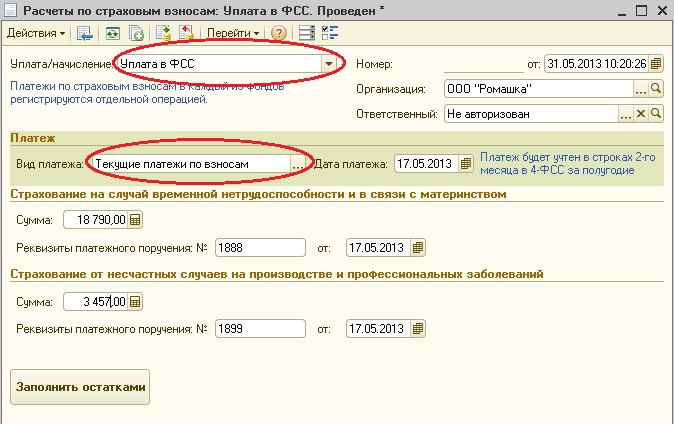
 д.)
д.) д.)
д.)
